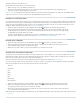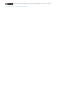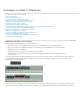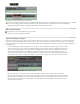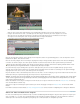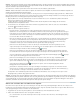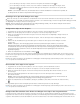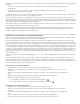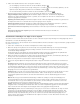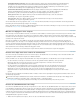Operation Manual
Nach oben
Hinweis: Wenn Sie einen Audioclip auf eine nicht kompatible Spur ziehen, wird dieser automatisch in die nächste kompatible Spur verschoben,
auch wenn sich bereits ein anderer Audioclip in dieser Spur befindet. Achten Sie deshalb darauf, dass Sie nicht aus Versehen die bereits in der
Sequenz enthaltenen Clips durcheinander bringen.
Sie können dieses Verhalten jedoch ändern, indem Sie beim Ziehen die Umschalttaste gedrückt halten.
Hinweis: Weitere Informationen zum Erstellen von Spuren, die mit Ihren Assets kompatibel sind, finden Sie unter Arbeiten mit Spuren und
Erstellen einer benutzerdefinierten Sequenzvorgabe.
Im Programmmonitor können Sie leichter feststellen, wo ein Clip, den Sie einer Sequenz hinzufügen, abgelegt werden muss. Während einer
Überschreibung werden hier die Frames in der Sequenz angezeigt, die direkt neben dem Anfang und Ende des neuen Clips liegen. Bei einer
Einfügung werden die an den Einfügepunkt angrenzenden Frames angezeigt.
1. (Optional) Öffnen Sie einen Clip im Quellmonitor und setzen Sie Marken an dessen In- und Out-Point. (Weitere Informationen
finden Sie unter Arbeiten mit In- und Out-Points.)
Wenn Sie keine In- und Out-Points setzen möchten, können Sie den Clip direkt von einer Ablage oder der Vorschau-
Miniaturansicht im Projektfenster ziehen.
2. Um zu bewirken, dass die Clipkanten beim Ziehen aneinander ausgerichtet werden, stellen Sie sicher, dass die Schaltfläche
„Ausrichten“
im Schnittfenster aktiviert ist.
3. Führen Sie einen der folgenden Schritte aus:
Damit Sie die Video- und Audioteile eines Clips in bestimmte Spuren ziehen können, ziehen Sie den Clip aus dem
Quellmonitor oder dem Projektfenster in ein Schnittfenster. Wenn der Videoteil des Clips über der gewünschten Videospur
liegt, drücken Sie die Umschalttaste. Halten Sie die Umschalttaste gedrückt und ziehen Sie den Clip nach unten bis hinter
den Trennbalken zwischen Video- und Audiospuren. Sobald der Audioteil des Clips über der gewünschten Audiospur liegt,
lassen Sie die Maus und die Umschalttaste los.
Wenn Sie den Videoteil eines Clips auf die Spur für Video 1 und den Audioteil auf eine Audiospur ziehen möchten, ziehen
Sie den Clip aus dem Quellmonitor oder dem Projektfenster über die Linie, die die Videospuren von den Audiospuren
trennt. Legen Sie den Clip über der Audiospur ab, in dem der Audioteil platziert werden soll. Der Videoteil des Clips
verbleibt dann in Videospur 1 und der Audioteil wird in der gewünschten Audiospur abgelegt.
Nehmen Sie eine Überschreibung vor, indem Sie den Clip aus dem Quellmonitor oder dem Projektfenster auf eine
entsprechende Spur in einem Schnittfenster an die Stelle ziehen, an der der Clip beginnen soll. Der Zielbereich wird
markiert und der Zeiger wird mit dem Überschreibungssymbol
angezeigt.
Nehmen Sie eine Einfügung vor, indem Sie den Clip bei gedrückter Strg-Taste (Windows) bzw. Befehlstaste (Mac OS)
aus dem Quellmonitor oder dem Projektfenster auf eine entsprechende Spur in einem Schnittfenster an die Stelle ziehen,
an der der Clip beginnen soll. Der Zielbereich wird markiert und der Zeiger wird mit dem Einfügungssymbol
angezeigt.
In allen Spuren wird der Einfügepunkt mit einem Pfeil markiert.
Nehmen Sie eine Einfügung vor, bei der nur Zielspuren verschoben werden, indem Sie Strg + Alt (Windows) bzw.
Befehl + Option (Mac OS) drücken und den Clip aus dem Quellmonitor oder dem Projektfenster auf eine entsprechende
Spur in einem Schnittfenster an die Stelle ziehen, an der der Clip beginnen soll. Der Zielbereich wird markiert und der
Zeiger wird mit dem Einfügungssymbol
angezeigt. In den Spuren, denen der Clip hinzugefügt wird, wird der
Einfügepunkt mit einem Pfeil markiert.
(Nur lateinische Tastaturen) Wenn Sie einen Clip beim Ablegen im Schnittfenster vergrößern oder verkleinern möchten,
ziehen Sie diesen und halten Sie die Gleichtaste (=) gedrückt, um den Zoomfaktor zu vergrößern, bzw. die Minustaste (–),
um den Zoomfaktor zu verringern. Verwenden Sie nicht die Tasten des Ziffernblocks.
Der Clip wird in einem Schnittfenster platziert und ein Schnittfenster wird aktiviert, sodass der Clip, der der Sequenz soeben
hinzugefügt wurde, problemlos abgespielt werden kann.
Hinweis: Sie können einen Clip auch überlagern oder einfügen, indem Sie ihn in den Programmmonitor ziehen und die STRG-Taste (Windows)
oder Befehlstaste (Mac OS) drücken. Stellen Sie sicher, dass die gewünschte Spur in der Zeitleiste ausgewählt ist und dass sich der Abspielkopf
an der Stelle befindet, an der Sie den Clip in die Sequenz einfügen möchten. Um das Verschieben von Clips beim Einfügen in einer Spur zu
verhindern, deaktivieren Sie die Synchronisationssperre für diese Spur oder sperren die Spur.
Ziehen von nur Video oder nur Audio in eine Sequenz
Sie können einer Sequenz die Videospur oder die Audiospur eines Clips bzw. beide gleichzeitig hinzufügen. Wenn Sie einen Clip aus dem
Projektfenster oder dem Hauptanzeigebereich des Quellmonitors ziehen, fügen Sie automatisch beide Arten von Spuren hinzu. Wenn Sie nur
einen Spurtyp hinzufügen möchten, verwenden Sie den Quellmonitor.
1. Doppelklicken Sie auf einen Clip im Projektfenster oder im Schnittfenster, um ihn im Quellmonitor zu öffnen.
2. Führen Sie im Quellmonitorfenster einen der folgenden Schritte aus:
Um sowohl die Audio- als auch die Videokomponenten des Clips zu ziehen, ziehen Sie ihn aus einer beliebigen Position
im Hauptbereich.